
پس از نصب و دریافت آخرین به روز رسانی ویندوز 11، ممکن است متوجه شوید که دسکتاپ شما به طور خودکار تغییر می کند. در ابتدا، شاید این موضوع مشکل بزرگی به نظر نمی رسید، زیرا همیشه می توانید آن را به چیزی که می خواهید برگردانید. اما زمانی که این رویداد چندین بار اتفاق می افتد و سپس باید تنظیمات اولیه را تغییر دهید، می توانید تنظیمات ویندوز را تغییر دهید.
در این مقاله سعی کردیم از 4 مرحله ساده برای بررسی موضوع جلوگیری از چرخش در ویندوز 11 استفاده کنیم. با ما بمان.
مطمئن شوید که تصویر پس زمینه انتخاب شده تغییر نمی کند
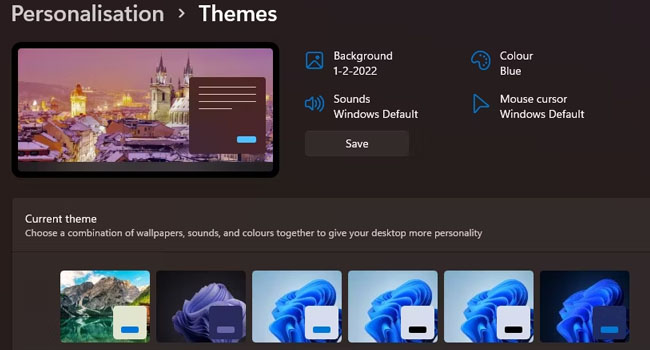
اگر اخیراً تم جدیدی را روی رایانه خود نصب کرده اید، ممکن است پس از مدت کوتاهی به طور خودکار تصویر را تغییر دهد. اگر میدانید که این ویژگی ناخواسته است، میتوانید فرآیند تنظیمات پسزمینه را با استفاده از مراحل زیر تغییر دهید.
- با استفاده از کلیدهای ترکیبی برد + من تنظیمات ویندوز را اجرا کنید
- از پنل سمت چپ به مصير شخصی سازی > تم ها برو
- برا روی بروی بروی بروی بروی بروی بروی بروی بروی بروی بروی بروی کیں سفارشی کلیک
- در نهایت یکی را انتخاب کنید که مطابق با سلیقه شما باشد.
पस अज अगा फाराद बाल मी बाला मी यक तवित द दर पस पार शमा का करण बेल. اگر احساس می کنید که استفاده از این روش در رایانه شما جواب نداد، می توانید سایر مراحل ارائه شده در مقاله را مرور کنید.
فرآیند نمایش اسلاید را در تنظیمات پس زمینه بی صدا کنید
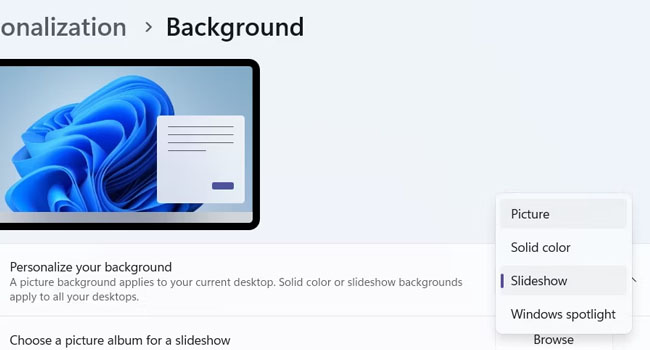
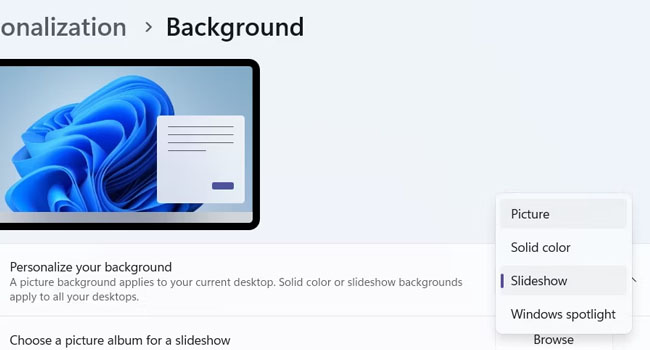
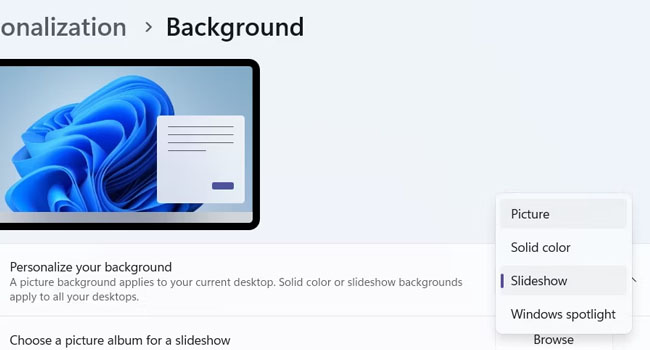
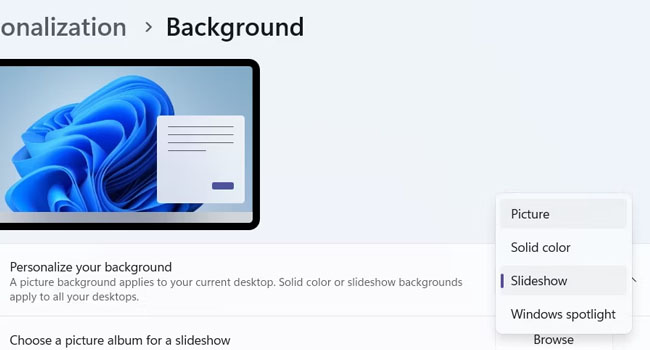
گاهی اوقات می توان ویندوز را طوری تنظیم کرد که یک نمایش اسلاید نمایش دهد. این فرآیند ممکن است 30 تا 60 ثانیه طول بکشد (بسته به تنظیمات ویندوز).
брай не факционный кардный игрушка نمایش اسلاید می توانید مراحل زیر را مرور کنید:
- بر روی نماد شروع کنید راست کلیک کنید و سپس روی گزینه کلیک کنید تنظیمات کلیک
- از پنل سمت چپ به مصير شخصی > پس زمینه برو
- در منوی کشویی پس زمینه خود را شخصی سازی کنید گزینه تصویر یا رنگ ثابت انتخاب کنید
איקונים ב אזעעעען אשטע באלא، מי באיטון פוגר פס שמע שמא פאבת עמע.
غیرفعال کردن تنظیمات همگام سازی ویندوز
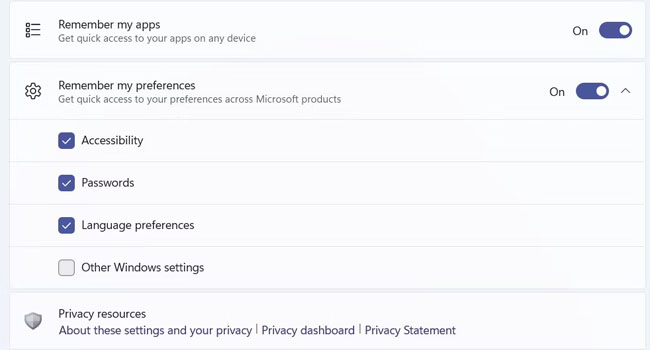
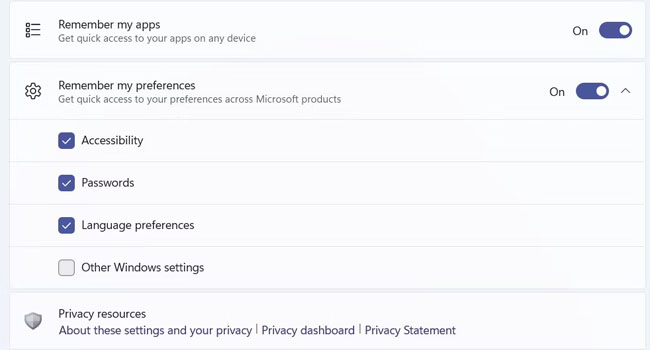
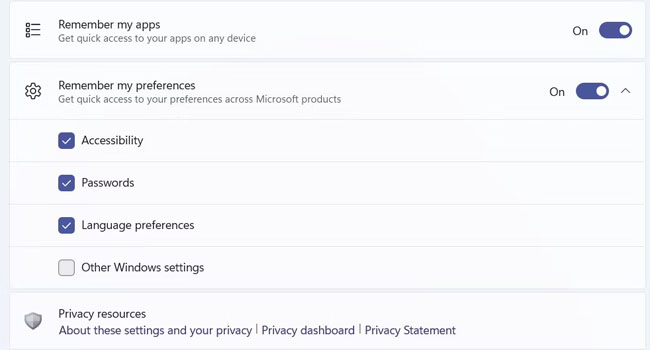
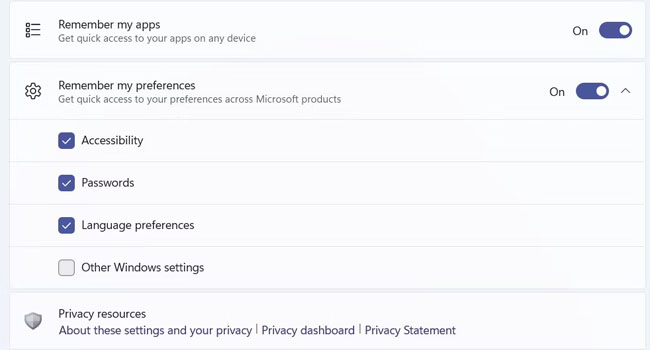
آیا بیش از یک دستگاه ویندوز دارید؟ آیا از حساب مایکروسافت در همه آنها استفاده می کنید؟ اگر اینطور است، باید بگوییم که وقتی چیزی مانند تصویر پسزمینه را در یک دستگاه تغییر میدهید، میتواند روی دستگاههای دیگر شما نیز تأثیر بگذارد. زیرا آنها با استفاده از حساب مایکروسافت به یکدیگر متصل هستند.
برای غیرفعال کردن حساب مایکروسافت، می توانید منابع زیر را پیدا کنید:
- با استفاده از کلیدهای ترکیبی برد + من تنظیمات ویندوز 11 را خودتان اجرا کنید.
- از پنل سمت چپ به مصير حسابها > پشتیبانگیری ویندوز برو
- اگر نمی خواهید رایانه شخصی خود را به چیزی متصل کنید، کلید را به آن وصل کنید ترجیحات من را به خاطر بسپار خاموشش کن
- braй ne homgam sazi ogroganiya, my commentie programmы ترجیحات من را به خاطر بسپار آن را گسترش دهید و سپس روی آن کلیک کنید سایر تنظیمات ویندوز را بهرید.
حال اگر پس زمینه کامپیوتر را تغییر دهید، تاثیری روی سیستم نخواهد داشت.
از یک حساب محلی استفاده کنید
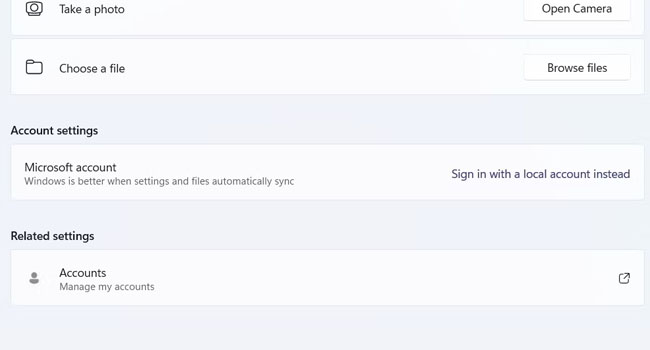
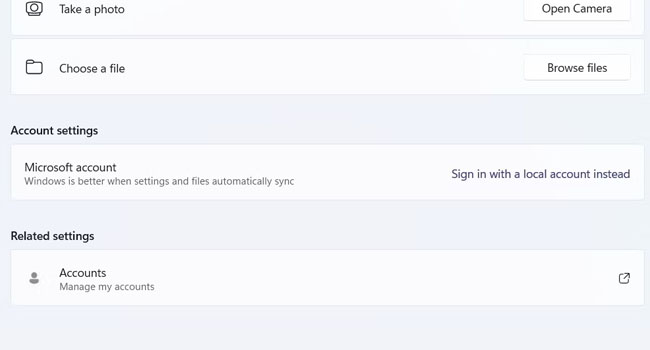
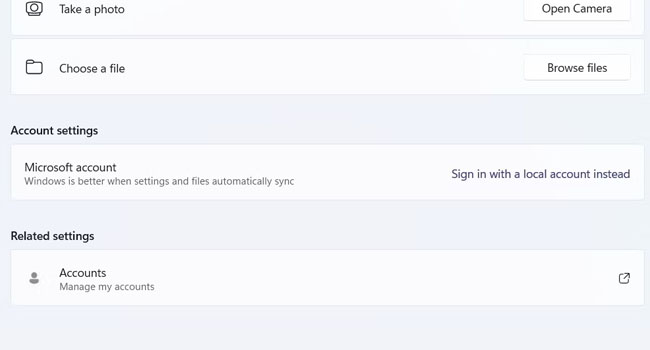
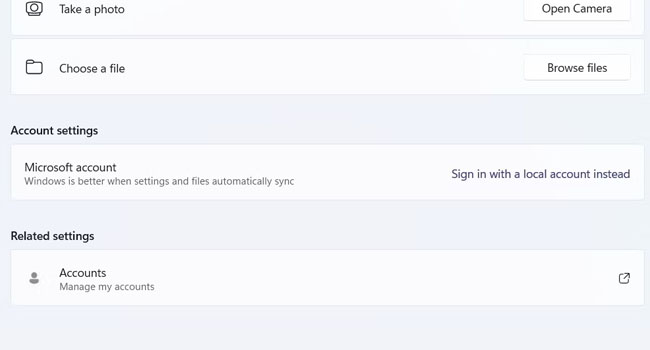
یکی دیگر از راه های غیر فیلم کردن کوبیند همگم سازی در ویندوس، از یک کسب و کار است. با ذلك از آن روش، Windows Connection شما با حسب مايكروسافت به كامل قطع برع شد.
برای استفاده از حساب محلی، می توانید مراحل زیر را دنبال کنید:
- و همچنین مراحل ارائه شده تنظیمات windows hod broidi
- از پنل سمت چپ به مصير حسابها > اطلاعات شما رفته و سپس روی گزینه در عوض با یک حساب محلی وارد شوید کلیک
- در نهایت، دستورالعمل های موجود در صفحه را دنبال کنید تا خودتان یک حساب محلی راه اندازی کنید.
اکنون اکانت ویندوز شما در این کامپیوتر از سایر حساب های سیستمی جدا می شود و می توانید به راحتی تصویر پس زمینه کامپیوتر خود را تغییر دهید.
تنظیمات را خودتان تغییر دهید
تنظیمات در پس زمینه همیشه برای استفاده از ویندوز لذت بخش است. اما زمانی که ین تعریف به شروت به کمین کند، برهم بره زید برهم کاری کاری کاری. در آن روست، اگر نتوانستید این روند را تحمل کنید، فقط مراحل ارائه شده در مقاله بررسی می شود و سپس بررسی می کنید که کدام یک برای شما مناسب تر است.
دیدگاهها